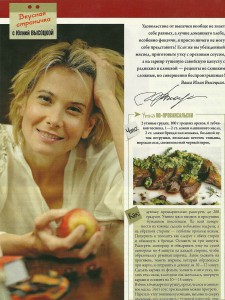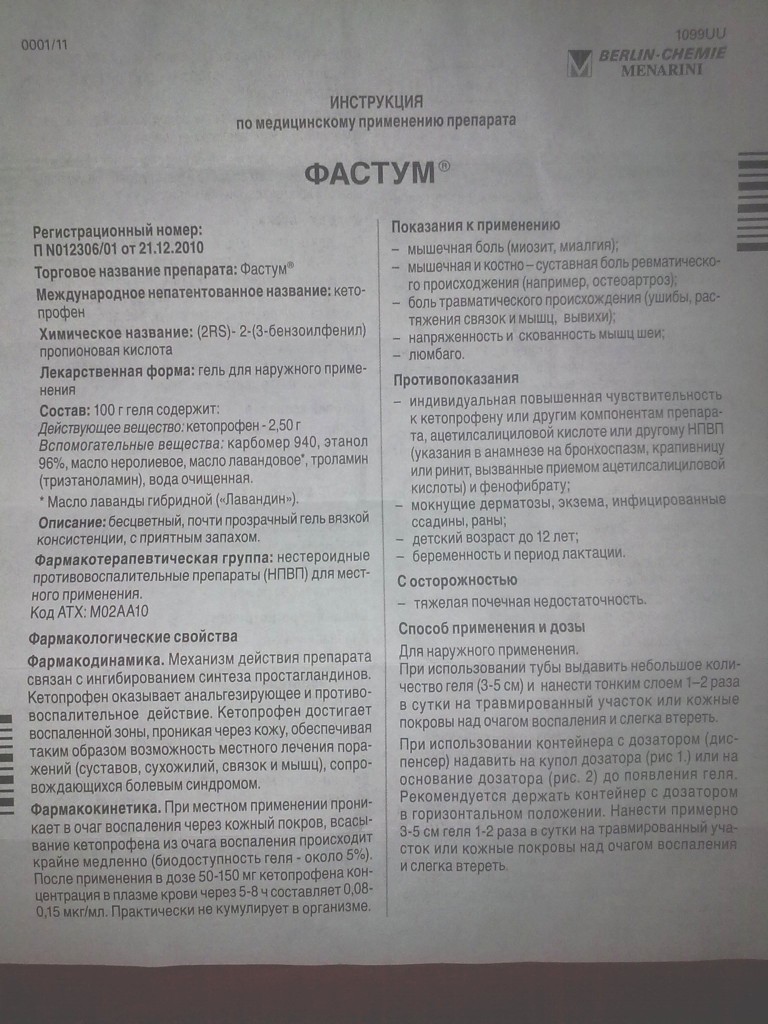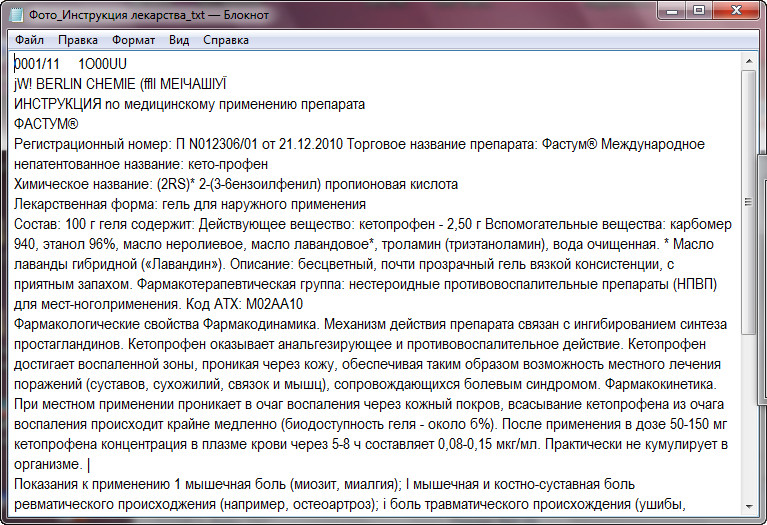Согласитесь, что бывает много моментов, когда нужно информацию, которую мы нашли в книгах, журналах или документах сохранить на своём домашнем компьютере. Например, у нас скопилось много листочков с рецептами из журналов, или мы что-то хотим запомнить из книги в библиотеке, и наконец, если плохо видим, а нам нужно прочитать рецепт лекарства, который написан очень мелким шрифтом. Как быть в таких случаях?
Нам поможет программа ABBYY FineReader и наши незаменимые помощники: экранный диктор, экранная лупа и курсор большого размера.
Если у Вас дома есть сканер, то можно легко перенести изображения на компьютер, а с помощью программы ABBYY FineReader 10, о которой Вы можете прочитать в прошлой статье, распознать текст и сохранить его в удобном для чтения виде. При желании программа сохранит картинки и таблицы, изображённые на бумаге.
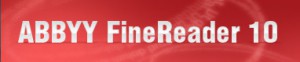 К сожалению, программа ABBYY FineReader 10 Micro.Corporate Portable, это сокращённая версия FineReader и она не позволяет сканировать изображения прямо из программы.
К сожалению, программа ABBYY FineReader 10 Micro.Corporate Portable, это сокращённая версия FineReader и она не позволяет сканировать изображения прямо из программы.
Однако в FineReader 10 это неудобство вполне компенсируется новой возможностью — Способностью распознавать цифровые фотографии документов.
Теперь для распознавания необязательно иметь сканер. Эта версия программы позволяет распознавать фотографии документов, сделанные мобильным телефоном, цифровой камерой или камерой с iPod. Для получения хорошего качества желательно использовать камеру с разрешением матрицы не ниже 4 Мпикс.
Давайте с помощью этой замечательной программы перенесём рецепт лекарства, напечатанного естественно очень мелким шрифтом, с бумаги на компьютер и попробуем прочитать его.
Для этого:
Сначала сфотографируем камерой мобильного телефона рецепт лекарства (качество изображения Вы видите на скриншоте). Перенесём фото документа на компьютер.
Запустим программу ABBYY FineReader 10. В окне с заголовком: «Выберите сценарий», выбираем строчку <Конвертировать фото в Microsoft Word>
В открывшемся окне выбираем сохранённую на компьютере фотографию рецепта и нажимаем кнопку <Открыть>
Программа автоматически распознает текст и выведет текстовый документ в программе Microsoft Office Word, если она установлена на компьютере или в собственном редакторе. Перед этим будет показано окно с ошибками, полученными при распознавании текста, которое нужно закрыть
Теперь нужно сохранить полученный документ, для чего нажимаем кнопку <Сохранить>
В открывшемся окне выбираем нужную папку, а также формат текста и нажимаем <Сохранить>
Теперь, если Вы сохранили документ в формате TXT, его можно открыть и прочитать в Блокноте.
О программе:
-
Операционная система: Windows All 32/64
-
Год выпуска: 2010
-
Язык Интерфейса: русский, английский
-
Активация программы: не требуется Размер файла: 71.21 MB
Скачать программу ABBYY FineReader 10
можно по ссылке: СКАЧАТЬ